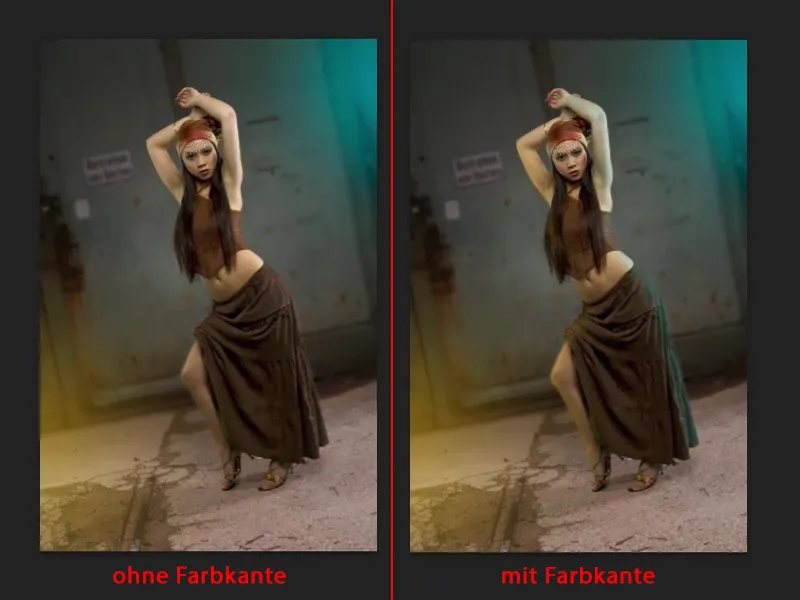Ik heb al een retouche laag voor deze tutorial voorbereid en een kleine fotomontage opgebouwd. Het is allemaal niet erg moeilijk, het is gewoon gefotografeerd tegen een grijze achtergrond (1), via over elkaar heen kopiëren wordt een nieuwe achtergrond ingebouwd en die wordt teruggewonnen met een masker (2). Dit is gewoon terwijl we bezig zijn.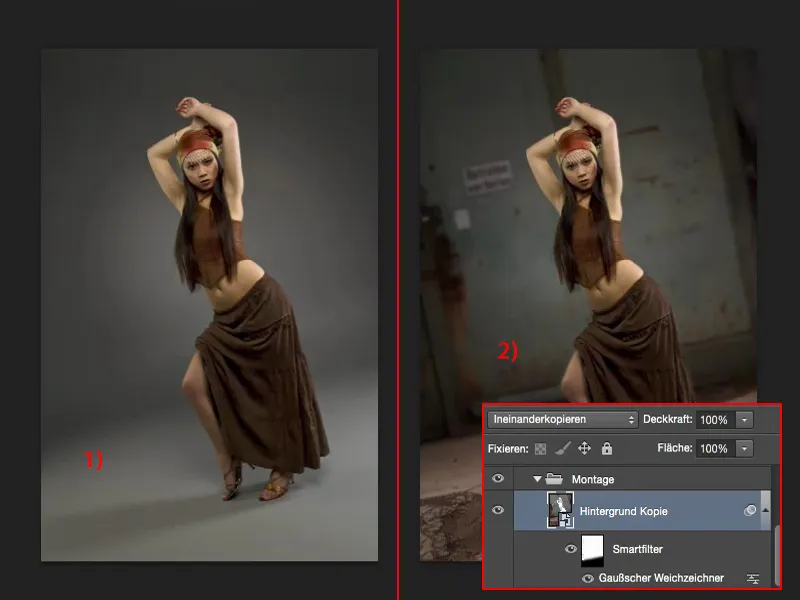
De taak: een nieuwe belichting
Nu wil ik dit alles voorzien van gekleurd licht. Ik wil dus de kleurrijke schijnwerpers aanzetten. En ook dat heb ik al eens voorbereid om het vooraf te kunnen laten zien voordat je het zelf kunt doen.
Dit is het blauwe en het gele licht (1). Mijn model wordt hier eigenlijk niet door beïnvloed.
Wat een beetje tegenstrijdig is: Ik heb hier een witte glansplek (2), maar een blauw licht, en hier (3) heb ik helemaal geen glansplek of lichtscheen op de huid, maar hier is een gele spot. Dat klopt niet. Dat moet ik achteraf toevoegen.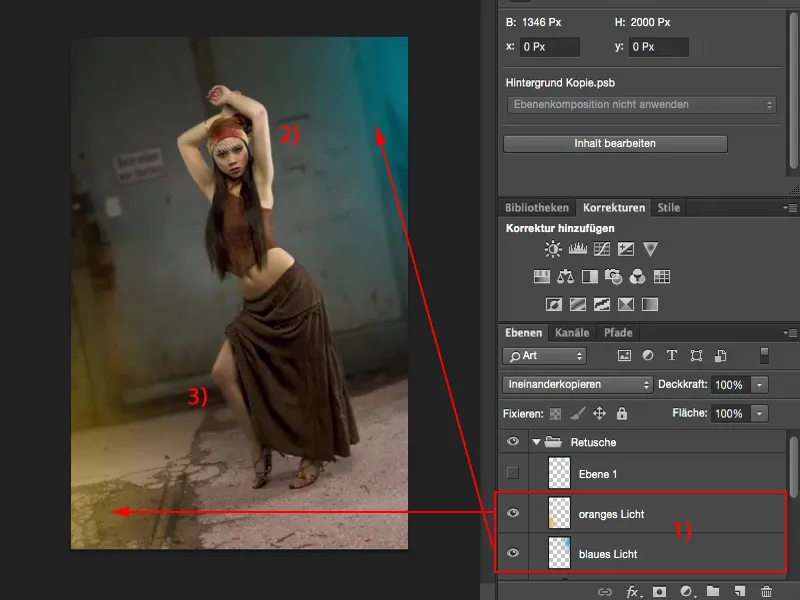
En pas als ik dit doe, zullen deze twee lichtbronnen geloofwaardig verschijnen. Het hele proces is verschrikkelijk eenvoudig, zoals je zo meteen zult zien - en dan beginnen we.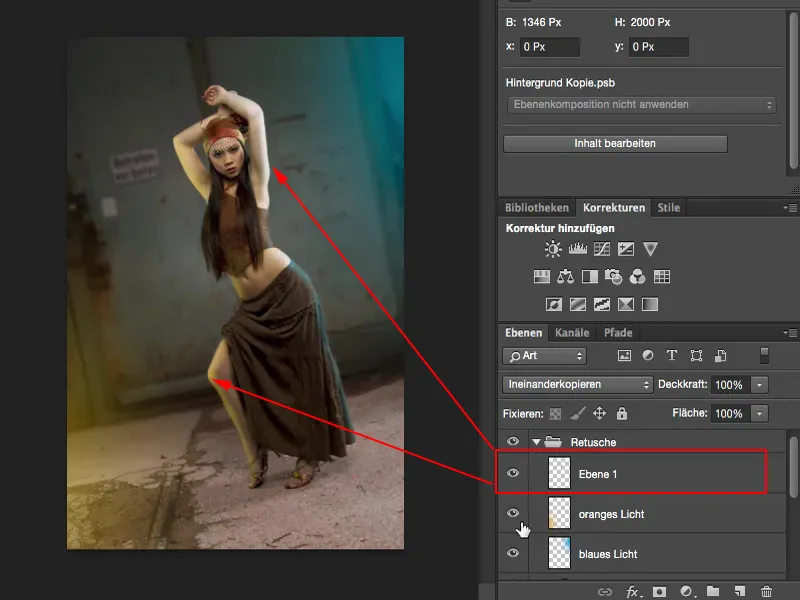
Lichtschijn creëren
Je maakt een lege laag (1), pakt hier een kleur (2). Ik ga nu voor een mooie verzadigd cyaanblauwe kleur, zoiets. Dat ziet er goed uit.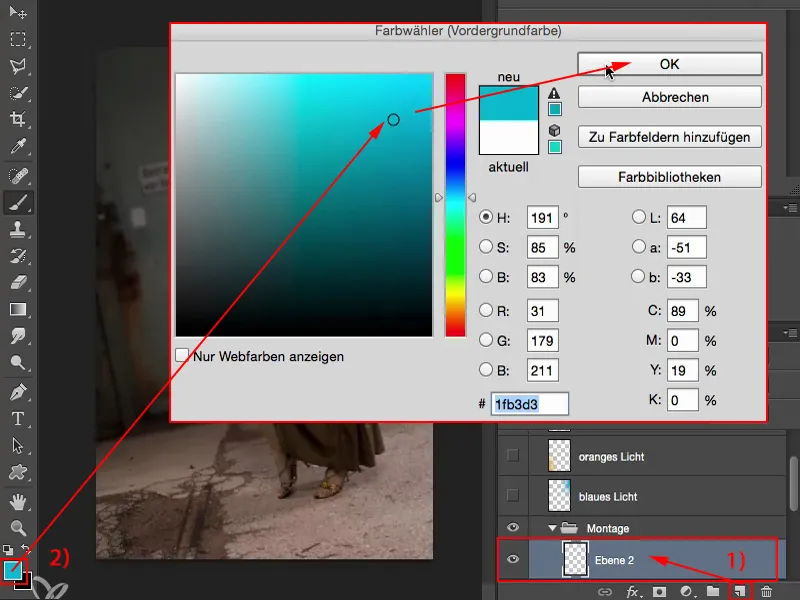
Vervolgens pak ik de penseel, zet de dekking op 100% en maak gewoon een vlek op de afbeelding.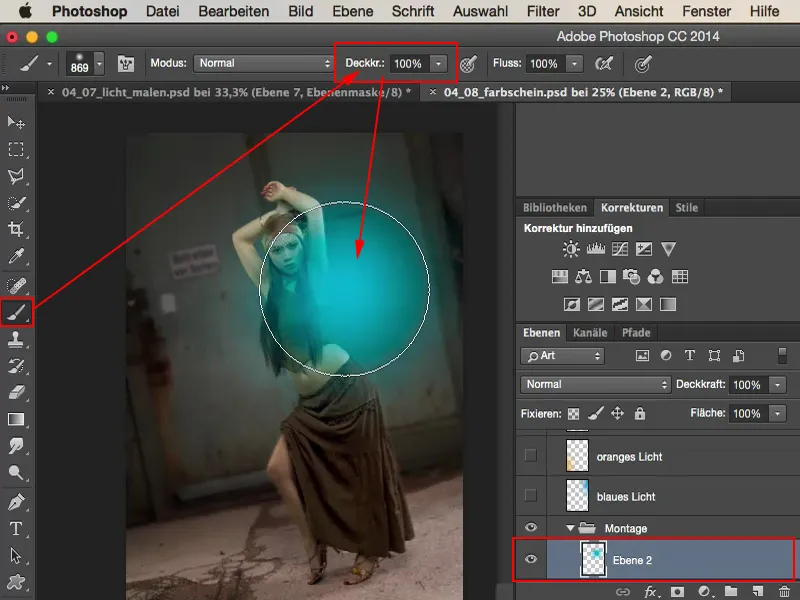
Die trek ik een beetje uit het beeld - en ik bedenk: "Nou ja, het ziet eruit alsof het eroverheen is geschilderd." Dus ik stel de modus van de laag in op Negatief vermenigvuldigen (1), want dan wordt het een beetje diffuser in het beeld. Nu schuif ik het gewoon uit het beeld totdat ik zeg: "Ja, daar ongeveer" - het moet gewoon een beetje hier doorschijnen (2).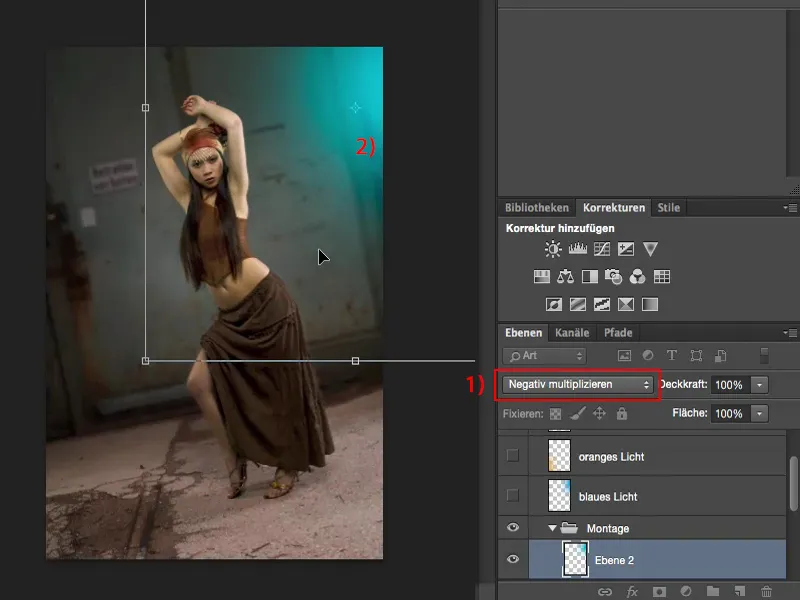
Ditzelfde doe ik op een andere lege laag (1), hier pak ik een lichte, warme kleur (2). De helderheid kan ik eigenlijk gewoon zo overnemen, dat past. Prima.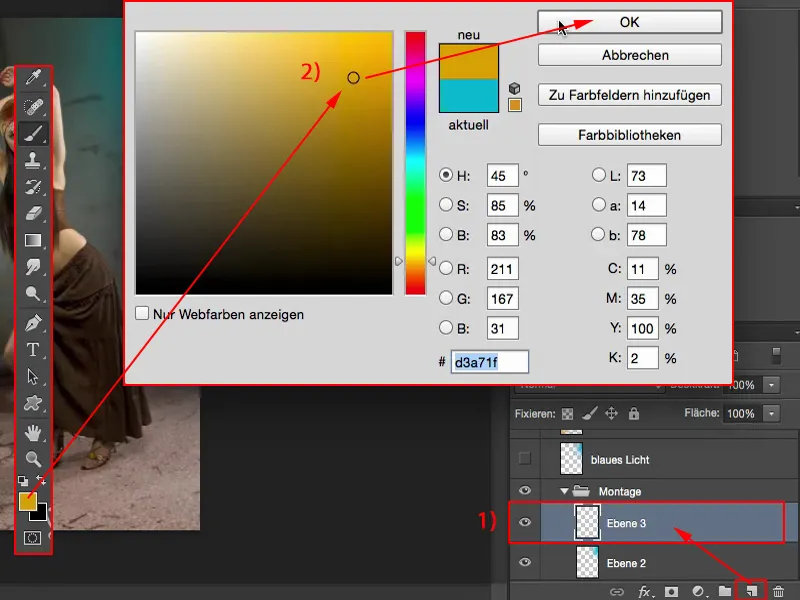
En ook hier klik ik weer middenin met mijn penseelpunt (1), ga naar vrij transformeren met Cmd + T of Strg + T (2), stel de modus van de laag in op Negatief vermenigvuldigen (3), maak de lichtschijn iets groter zodat het nog diffuser wordt, en positioneer het vervolgens zo dat ik linksonder deze lichtschijn heb. Dit alles wordt bevestigd met de Enter-toets.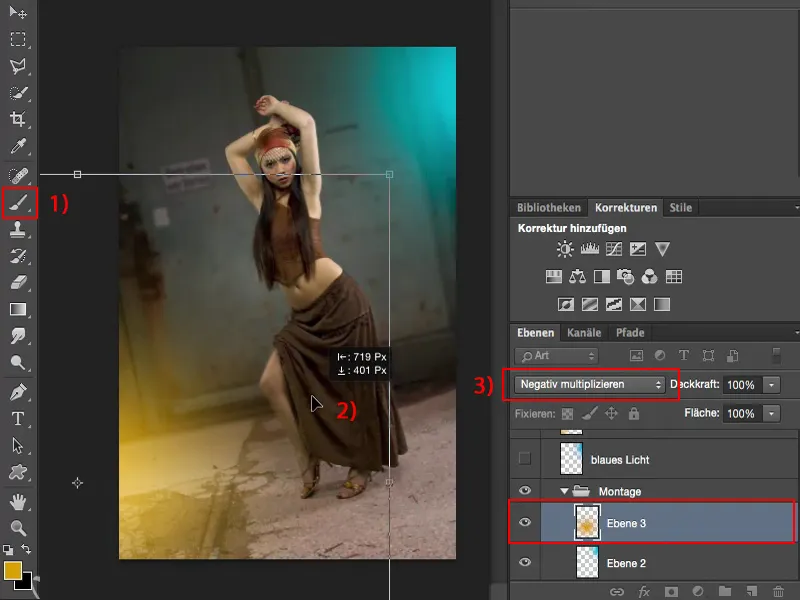
Lichtranden creëren
Het enige wat nu nog ontbreekt, zijn de lichtranden. Hiervoor moet ik eerst mijn model vrijstaand maken of de masker in de lagenstapel zoeken. Die heb ik hier beneden, daar ben ik gewoon wat grof overheen gegaan. Met ingedrukte Cmd- of Strg-toets kan ik de selectie laden met één klik.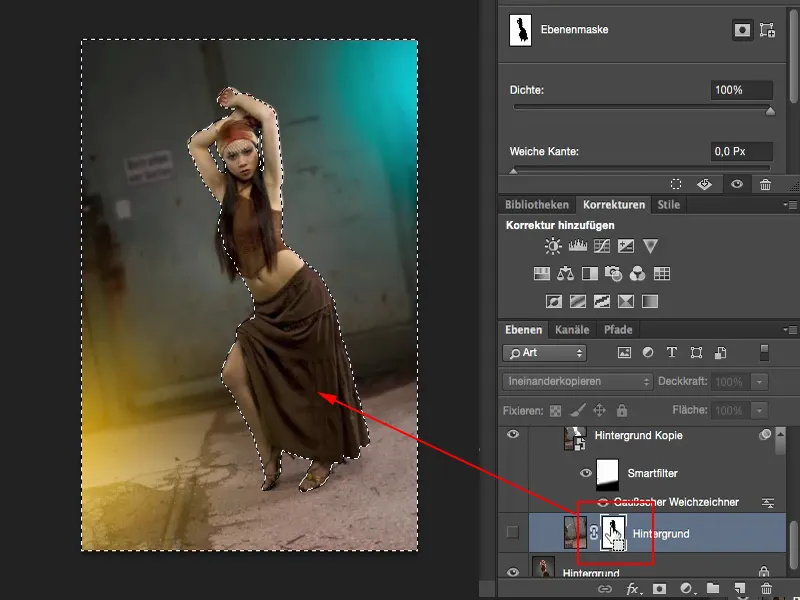
Ik had dit masker omgekeerd, dus nu moet ik ook de selectie omkeren of inverteren (1). Nu heb ik het meisje geselecteerd (2). Met deze selectie ga ik nu naar een nieuwe lege laag in de lagenstapel (3).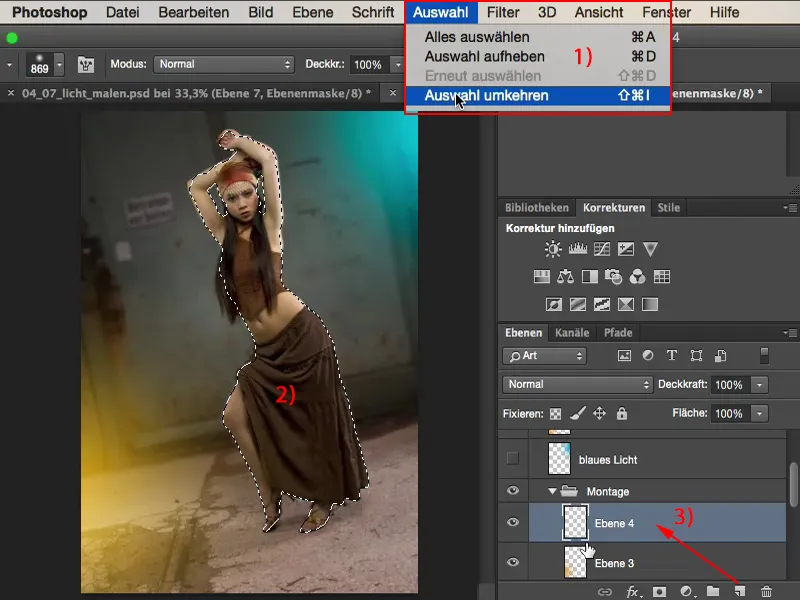
Ook hier blijft de selectie actief. En nu kan ik met een lage dekking, zoiets als 10, 15, 20%, minder is meer, en een zachte penseel de lichtrand schilderen.
Iets dichterbij zoomen. Hier komt de lichtschijn. Die maakt het geheel geloofwaardig, vooral hier bij het been. Huid reflecteert enorm veel. Daar kan ik dit nu op aanbrengen. Als het een beetje teveel is, geeft dat niets, want er is later de dekkrachtregelaar waarmee je het altijd nog kunt corrigeren.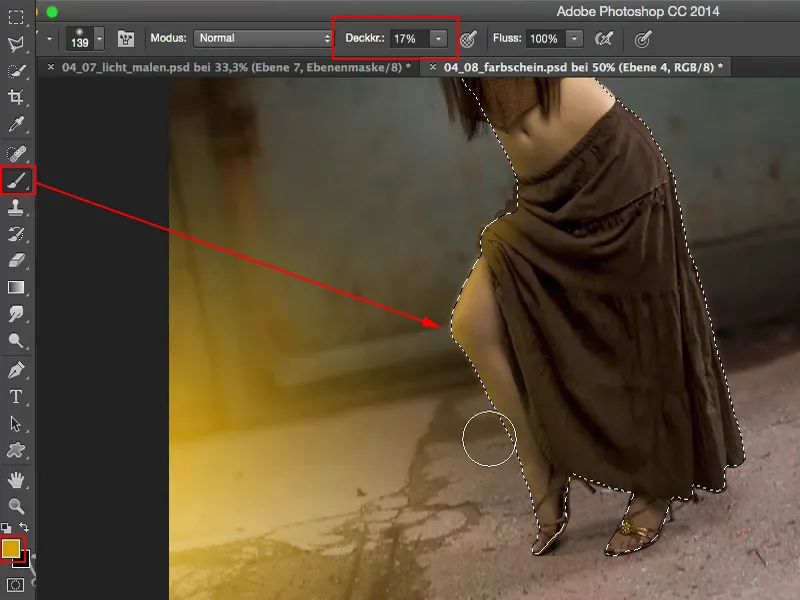
Ditzelfde doe ik nu natuurlijk met de blauwe kleur. Hier schilder ik vrolijk op los en teken ik deze kleurrand.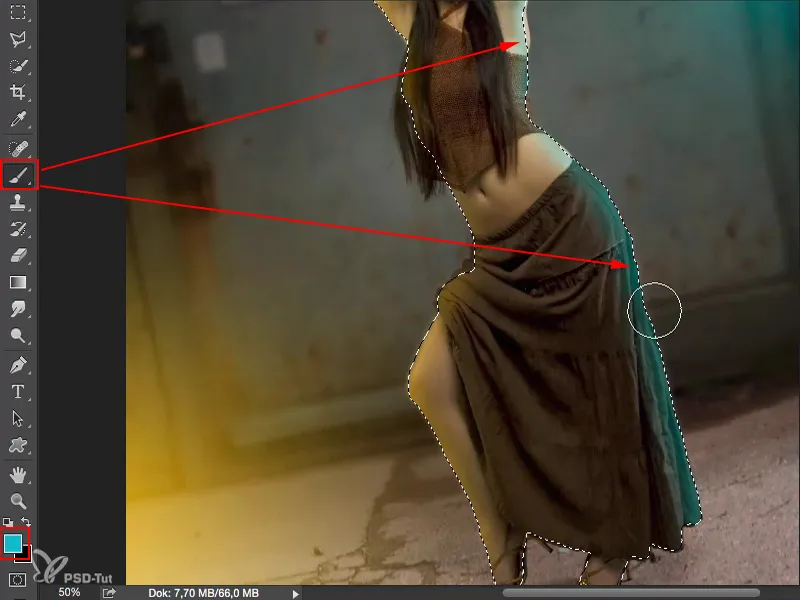
Cmd + D (oftewel Strg + D) heft de selectie op. Ik zoom uit. Het licht is er in ieder geval, maar het is een beetje teveel, dus ik verminder gewoon de dekking hier. Ik denk dat 60% tot 70% wel genoeg is (1).
En ik kan ook achteraf nog de intensiteit van deze twee spotlights (2) een beetje verminderen, dan zijn ze niet meer zo hard, maar ze zijn nog steeds aanwezig in het beeld.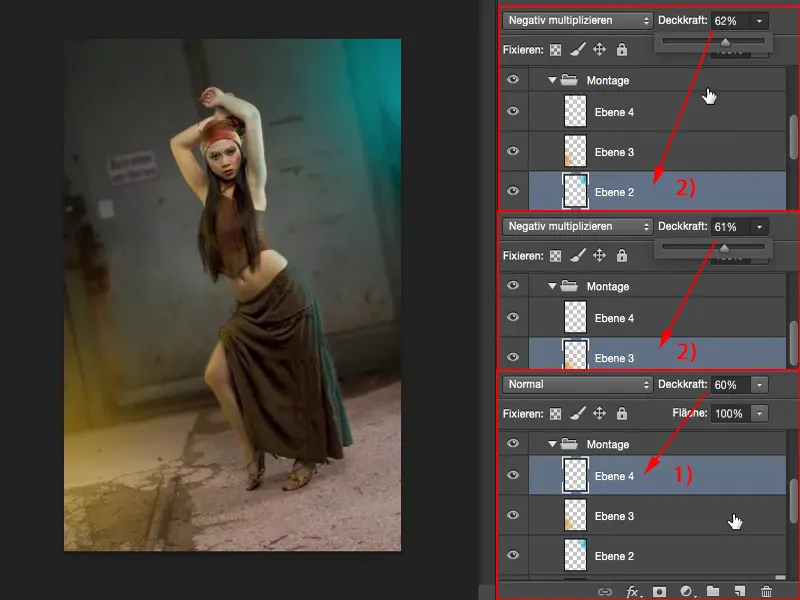
Resultaat
En als ik dit met mijn originele achtergrondlaag weergeef, is dat ook in de studio, ook voor grijs zinvol. Hier een gele lichtbron, daar een blauwe. Het oog laat zich enorm gemakkelijk bedriegen door dit soort effecten.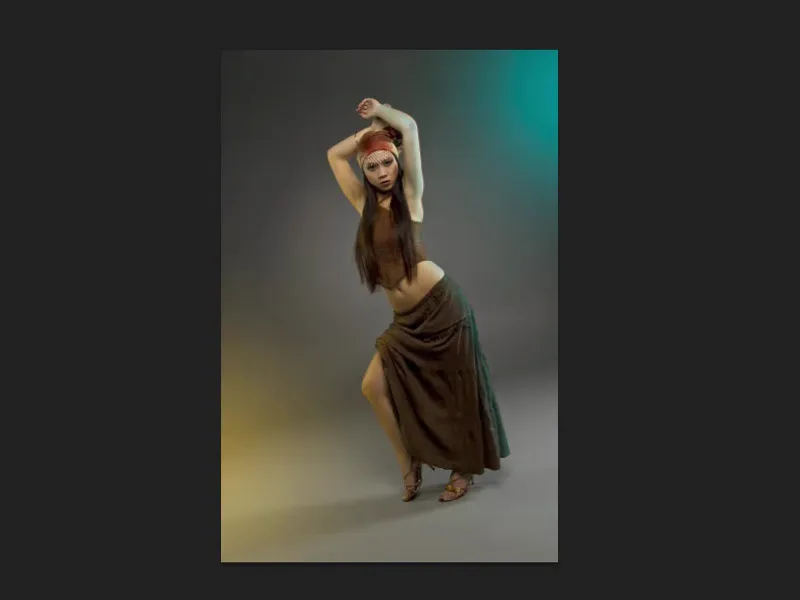
Als je echter de randen verwijdert (linker afbeelding), dan is het meteen duidelijk: je hebt hier links en rechts een verfveeg gemaakt, dat is grappig.
Maar zo, met kleurrand (rechter afbeelding), is dat zinvol, omdat deze kleuren ook in de lichtval op de persoon moeten worden weerspiegeld.